Регистрация администратора перед использованием аппарата
Администратором является специальный пользователь, у которого есть права на управление различной информацией и настройками аппарата. Для безопасного использования аппарата необходимо зарегистрировать администратора и предоставить ему исключительные права по настройке важных параметров, касающихся, например, защиты данных и регистрации пользователей.
Обзор прав администратора
Администратор отвечает за перечисленные ниже сферы:
Управление пользователями: управление информацией в адресной книге. Можно добавлять пользователей в адресную книгу и вносить изменения в зарегистрированную информацию.
Управление аппаратом: управление преимущественно начальными настройками устройств. Параметры можно настроить таким образом, чтобы только администратор мог менять начальные настройки каждой функции.
Управление сетью: управление параметрами подключения к сети.
Управление файлами: управление разрешениями для доступа к сохраненным файлам. Настройки можно задать таким образом, чтобы только зарегистрированные пользователи или пользователи с соответствующими разрешениями могли просматривать или редактировать файлы, хранящиеся в памяти аппарата.
Рабочий процесс регистрации администратора
Активация функции аутентификации администратора.
Активируйте функцию аутентификации администратора на аппарате в меню [Настройки].
Вход в систему аппарата в качестве администратора
Введите имя пользователя и пароль администратора для входа в систему аппарата.
Регистрация или изменение администратора
Зарегистрируйте или измените администратора.
![]()
Между администратором и пользователями, зарегистрированными в адресной книге, есть различия. Пользователь, чье имя для входа в систему зарегистрировано в адресной книге, не может быть администратором.
Супервайзер имеет право управлять данными администратора. После изменения администратора супервайзер может сбросить пароль для входа. Супервайзер может быть только один.
Активация функции аутентификации администратора
Администратор может управлять работой аппарата, активировав функцию управления в меню [Управление аутентификацией администратора]. Выберите, следует ли активировать функцию управления в соответствии с определенным диапазоном соответствующей информации, а затем задайте допустимый диапазон начальных настроек пользователей.
![]() На начальном экране нажмите кнопку [Настройки].
На начальном экране нажмите кнопку [Настройки].
![]() Нажмите [Функции аппарата] на экране настроек.
Нажмите [Функции аппарата] на экране настроек.
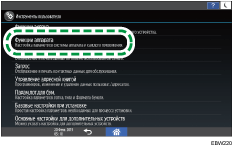
![]() Нажмите [Параметры системы]
Нажмите [Параметры системы] [Инструменты администратора]
[Инструменты администратора] [Управление аутентификацией администратора], чтобы открыть экран настроек прав администратора.
[Управление аутентификацией администратора], чтобы открыть экран настроек прав администратора.
![]() Нажмите "Права администратора", чтобы активировать аутентификацию администратора.
Нажмите "Права администратора", чтобы активировать аутентификацию администратора.
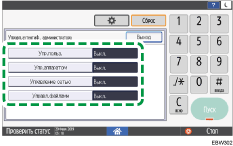
![]() Нажмите [Вкл.], выберите элементы для управления, а затем нажмите [ОК].
Нажмите [Вкл.], выберите элементы для управления, а затем нажмите [ОК].
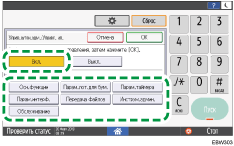
Выбранные элементы не могут быть изменены пользователями.
Упр.польз.
Инструменты администратора: предназначено преимущественно для ограничения настроек адресной книги.
Упр. аппаратом
Общ. функ.: ограничение настроек панели управления и выходного лотка для бумаги.
Парам.лот.для бум.: ограничение настроек размера и типа бумаги, установленных для лотка с бумагой.
Настр.тайм.: ограничение настроек времени и часов обработки.
Парам.интерф.: ограничение настроек, связанных с сетью.
Передача файлов: ограничение настроек, связанных с функцией отправки и получения сообщений электронной почты.
Инстр.адм.: ограничение преимущественно тех настроек, которые связаны с работой аппарата.
Обслуживание: ограничение настроек коррекции печати.
Управление сетью
Ограничение настроек, связанных с сетью.
Управл. файлами
Инструменты администратора: Ограничение параметров для защиты файлов.
![]() Повторите шаги 4 и 5 для настройки других прав.
Повторите шаги 4 и 5 для настройки других прав.
![]() После завершения этой процедуры нажмите [Нач.экран] (
После завершения этой процедуры нажмите [Нач.экран] ( ).
).
Вход в систему аппарата в качестве администратора
Выполните вход в систему в меню [Функции аппарата] на панели управления в качестве администратора.
Чтобы войти в систему аппарата в первый раз, выполните вход в качестве администратора 1. См. предоставленное руководство для получения информации об имени пользователя и пароле для входа в систему.
![]() На начальном экране нажмите кнопку [Настройки].
На начальном экране нажмите кнопку [Настройки].
![]() Нажмите [Функции аппарата] на экране настроек.
Нажмите [Функции аппарата] на экране настроек.
![]() Нажмите [Вход в систему]
Нажмите [Вход в систему]
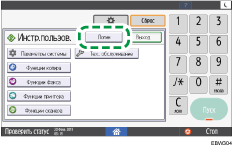
![]() Нажмите [Логин] и введите имя пользователя и пароль администратора.
Нажмите [Логин] и введите имя пользователя и пароль администратора.
При входе в систему значок пользователя и "Администратор аппарата" отображаются в верхнем левом углу экрана.
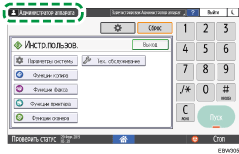
Чтобы зарегистрировать или изменить данные другого администратора, выполните процедуру, описанную в разделе Изменение настроек администратора.
![]() После завершения процедуры нажмите [Завершение сеанса].
После завершения процедуры нажмите [Завершение сеанса].
Изменение настроек администратора
Администратор может изменить свои имя пользователя и пароль для входа в систему.
![]() Войдите в систему аппарата как администратор на панели управления.
Войдите в систему аппарата как администратор на панели управления.
![]() На начальном экране нажмите кнопку [Настройки].
На начальном экране нажмите кнопку [Настройки].
![]() Нажмите [Функции аппарата] на экране настроек.
Нажмите [Функции аппарата] на экране настроек.
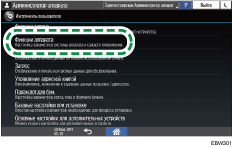
![]() Нажмите [Параметры системы]
Нажмите [Параметры системы] [Инструменты администратора]
[Инструменты администратора] [Програм./Изменить администратора], чтобы открыть экран настроек администратора.
[Програм./Изменить администратора], чтобы открыть экран настроек администратора.
![]() Нажмите [Админ.аппарата].
Нажмите [Админ.аппарата].
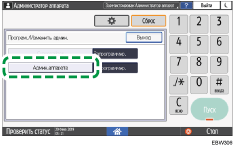
![]() Нажмите [Изменить], чтобы указать имя пользователя и пароль для входа в систему.
Нажмите [Изменить], чтобы указать имя пользователя и пароль для входа в систему.
Если администратор управляет аппаратом с помощью программного обеспечения с поддержкой SNMPv3, например Device Manager NX, необходимо задать пароль для шифрования каналов связи.
![]() Нажмите [ОК]
Нажмите [ОК] [Выход].
[Выход].
Будет выполнен автоматический выход из системы.
Изменение супервайзера
В этом разделе описывается порядок изменения регистрационного имени пользователя и пароля супервайзера.
Для этого необходимо активировать привилегии администратора пользователей с помощью настроек меню "Управление аутентификацией администратора". Дополнительную информацию см. Активация функции аутентификации администратора.
![]() Войдите в систему в качестве супервайзера на панели управления.
Войдите в систему в качестве супервайзера на панели управления.
![]() На начальном экране нажмите кнопку [Настройки].
На начальном экране нажмите кнопку [Настройки].
![]() Нажмите [Функции аппарата] на экране настроек.
Нажмите [Функции аппарата] на экране настроек.
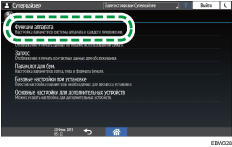
![]() Нажмите [Параметры системы]
Нажмите [Параметры системы] Вкладка [Инстр.адм.]
Вкладка [Инстр.адм.] [Программировать/изменить администратора] для отображения экрана настроек администратора.
[Программировать/изменить администратора] для отображения экрана настроек администратора.
![]() Нажмите кнопку [Супервайзер].
Нажмите кнопку [Супервайзер].
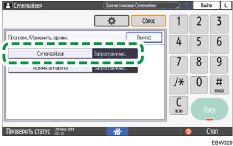
![]() Нажмите [Изменить] для "Имя польз.логина".
Нажмите [Изменить] для "Имя польз.логина".
![]() Введите имя пользователя и нажмите клавишу [OK].
Введите имя пользователя и нажмите клавишу [OK].
![]() Нажмите [Изменить] для "Пароль логина".
Нажмите [Изменить] для "Пароль логина".
![]() Введите пароль для входа в систему и нажмите [OK].
Введите пароль для входа в систему и нажмите [OK].
![]() Введите пароль логина, а затем снова нажмите [OK].
Введите пароль логина, а затем снова нажмите [OK].
![]() Нажмите [ОК]
Нажмите [ОК] [Выход].
[Выход].
Будет выполнен автоматический выход из системы.
Изменение пароля администратора
Супервайзер имеет право изменять только пароль администратора. Если администратор забыл пароль или хочет изменить его, супервайзер должен сбросить пароль.
См. предоставленное руководство для получения информации об имени пользователя и пароле для входа в систему.
![]()
Не забывайте имя пользователя и пароль супервайзера для входа в систему. Если эта информация будет утеряна, нужно будет восстановить заводские настройки по умолчанию, что приведет к потере данных.
![]() Войдите в систему в качестве супервайзера на панели управления.
Войдите в систему в качестве супервайзера на панели управления.
![]() На начальном экране нажмите кнопку [Настройки].
На начальном экране нажмите кнопку [Настройки].
![]() Нажмите [Функции аппарата] на экране настроек.
Нажмите [Функции аппарата] на экране настроек.
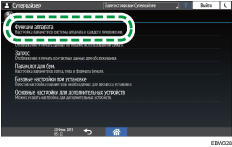
![]() Нажмите [Параметры системы]
Нажмите [Параметры системы] [Инструменты администратора]
[Инструменты администратора] [Програм./Изменить администратора]
[Програм./Изменить администратора] [Админ.аппарата], чтобы открыть экран настроек администратора.
[Админ.аппарата], чтобы открыть экран настроек администратора.
![]() Нажмите [Изменить] для "Пароль логина" и задайте новый пароль.
Нажмите [Изменить] для "Пароль логина" и задайте новый пароль.
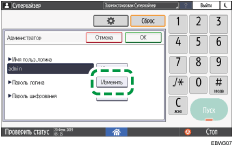
![]() Нажмите [ОК]
Нажмите [ОК] [Выход].
[Выход].
Будет выполнен автоматический выход из системы.
Символы, которые допускается применять при указании имени пользователя и пароля
Для ввода имени пользователя и пароля разрешается использовать указанные ниже символы. Имя пользователя и пароль следует вводить с учетом регистра.
Заглавные латинские буквы: от A до Z (26 символов)
Строчные латинские буквы: от a до z (26 символов)
Цифры от 0 до 9 (10 символов)
Символы: (пробел) ! " # $ % & ' ( ) * + , - . / : ; < = > ? @ [ \ ] ^ _` { | } ~ (33 символа)
Имя пользователя для входа в систему
Пробелы, двоеточия и кавычки не допускаются.
Это поле не может оставаться пустым.
Длина ограничивается 32 символами.
В регистрационном имени администратора длиной до 8 символов должны содержаться нецифровые символы (т.е. символы, не являющиеся числами). Если же оно состоит только из цифр, его длина должна составлять не менее 9 символов.
Пароль для входа в систему
Максимально допустимая длина пароля для администратора и супервайзера составляет 32 символа, а для пользователей — 128 символов.
В отношении типов символов, которые могут использоваться для задания пароля, никаких ограничений не установлено. В целях безопасности рекомендуется создавать пароли, содержащие буквы верхнего и нижнего регистров, цифры и другие символы. Чем большее число символов используется в пароле, тем более трудной является задача его подбора для посторонних лиц.
В подразделе [Политика паролей] раздела [Расширенная безопасность] вы можете установить требование в отношении обязательного включения в пароль букв верхнего и нижнего регистров, цифр и других символов, а также минимально необходимое количество символов в пароле.
